Cara Mengatasi Widget Error Windows 11
Windows 11 mengalami perubahan yang besar dalam hal desain. Salah satu yang mendapat perubahan ialah Aplikasi Widget.
Widget pada Windows 11 mendapatkan pembaharuan dengan menambahkan fitur-fitur terbaru berupa informasi cuaca secara real time, penukaran mata uang dan berita olahraga serta berita-berita terupdate lainnya sesuai Interes.
Semua informasi yang disajikan pada Aplikasi Widget merupakan informasi yang berasal dari berbagai sumber yang dipilih oleh Microsoft.
Namun dalam penggunaannya, Aplikasi Widget pada Windows 11 tak jarang mengalami gangguan (error). Ketika Widget dibuka atau diakses hanya menampilkan layar kosong.
Kotak dialog Widget terbuka namun blank tanpa menampilkan informasi apa pun, seperti pada gambar contoh di atas.
Tentu saja hal tersebut dapat membuat beberapa pengguna terganggu, terutama bagi yang sering menggunakan Widget dalam mendapatkan informasi terkini.
Pada kesempatan kali ini saya akan mencoba berbagi tips bagaimana mengatasi Widget yang error pada Windows 11.
Baca juga: 2 Cara Menghilangkan Widget di Taskbar Windows 11
Cara Mengatasi Widget Error Windows 11 Agar Normal Kembali
Setidaknya ada dua cara yang akan dijelaskan pada tutorial kali ini. Pertama dengan melakukan Restart Widget dan yang kedua dengan melakukan Disable Display Adapter melalui Device Manager.
1. Cara Pertama (Dengan Me-restart Widget)
Cara pertama silakan coba dengan me-restart Aplikasi Widget melalui Task Manager. Dengan cara ini diharapkan akan menjalankan Widget dari awal dan memperbaiki error yang terjadi.
Berikut langkah-langkahnya:
- Buka Task Manager
Untuk membuka Task Manager dapat dengan Klik Kanan area kosong Taskbar > Pilih Task Manager. - Pada Menu Processes, Cari dan Pilih Widgets
Untuk mempermudah menemukan Aplikasi Widgets pada Task Manager, silakan tekan tombol W beberapa kali sampai ketemu Widgets. - Selanjutnya Silakan Klik End task
- Buka Kembali Widgets
Pada tahap ini coba buka kembali Widget, jika berhasil maka Widgets akan normal kembali dengan menampilkan informasi-informasi terkini.
2. Cara Kedua (Dengan Melakukan Disable Display Adapter)
Jika masih belum berhasil silakan coba cara kedua ini, dengan melakukan Disable Display Adapter. Display Adapter sendiri merupakan kartu grafis yang digunakan pada Laptop/PC.
Untuk lebih jelasnya berikut tutorialnya:
- Klik Kanan Start (Icon Windows Pada Taskbar), Kemudian Pilih Device Manager
- Klik 2X Display Adapter
- Nonaktifkan kartu Grafis (Klik Kanan > Disable device)
Pada beberapa laptop hanya memiliki satu kartu grafis, namun dalam contoh di sini terdapat dua yaitu Intel(R) HD Graphics 520 dan NVIDIA GeForce 930M. Pada intinya silakan Disable saja yang ada.
Saat kartu grafis dimatikan, layar akan berubah menjadi hitam beberapa saat (beberapa detik). - Buka Aplikasi Widgets
Untuk selanjutnya silakan buka kembali Widgets, biasanya nanti Widgets akan normal kembali. - Kemudian Aktifkan Lagi Kartu Grafis (Klik Kanan > Enable devices)
- Selesai
Catatan:
- Dari pengalaman saya pribadi, cara kedua berhasil mengatasi Widget yang error pada Laptop yang saya gunakan.
- Cari ini juga dapat digunakan pada Windows 10, karena Windows 10 dan 11 hampir sama.
- Sayangnya cara tersebut bersifat sementara, jika Laptop/PC melakukan muat ulang (Shutdown/Restart), terkadang (tidak selalu) Widget akan kembali error.
Namun jangan kawatir, karena saya yakin jika masalah ini akan segera teratasi pada Update Windows 11 selanjutnya.
Ini hanya bug, di mana cepat atau lambat pihak Microsoft selaku pengembang akan segera melakukan perbaikan kedepan-Nya.
Baca juga: Cara Menampilkan CPU dan RAM Usage di Desktop Windows 10/11
Nah itulah ulasan mengenai bagaimana cara mengatasi Widgets yang error pada Windows 11. Jika kalian mengalami masalah tersebut silakan dicoba cara-cara di atas.
Walaupun cara di atas hanya bersifat sementara namun cukup membantu jika memang sedang ingin sekali membuka Widget pada Windows 11.





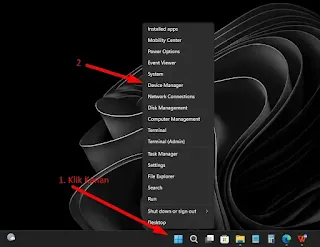


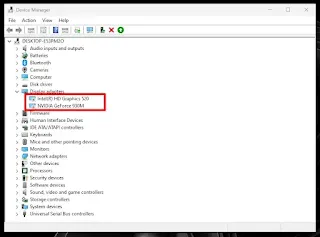
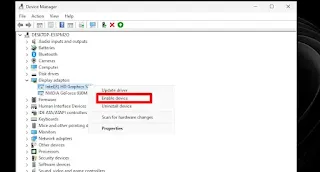

Posting Komentar untuk "Cara Mengatasi Widget Error Windows 11"
Posting Komentar